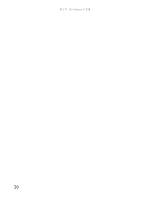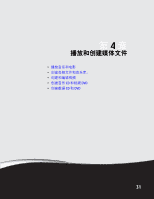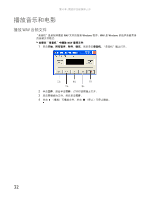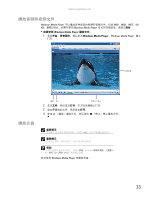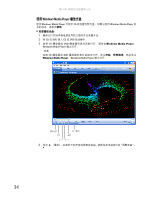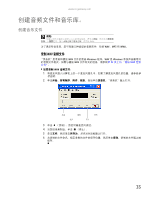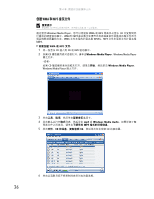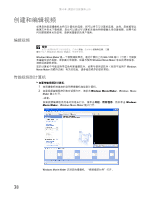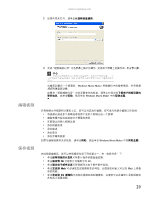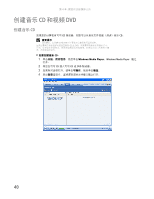Gateway GT5262c 8512766 - Gateway China Desktop User Guide - Page 41
创建音乐文件
 |
View all Gateway GT5262c manuals
Add to My Manuals
Save this manual to your list of manuals |
Page 41 highlights
www.cn.gateway.com 帮助 ENTER。 WAV、MP3 和 WMA。 录制 WAV WAV Windows 程序。WAV 是 Windows WAV 32 WAV WAV 1 考指南。 2 后退 播放 快进 3 4 5 6 保存。 35
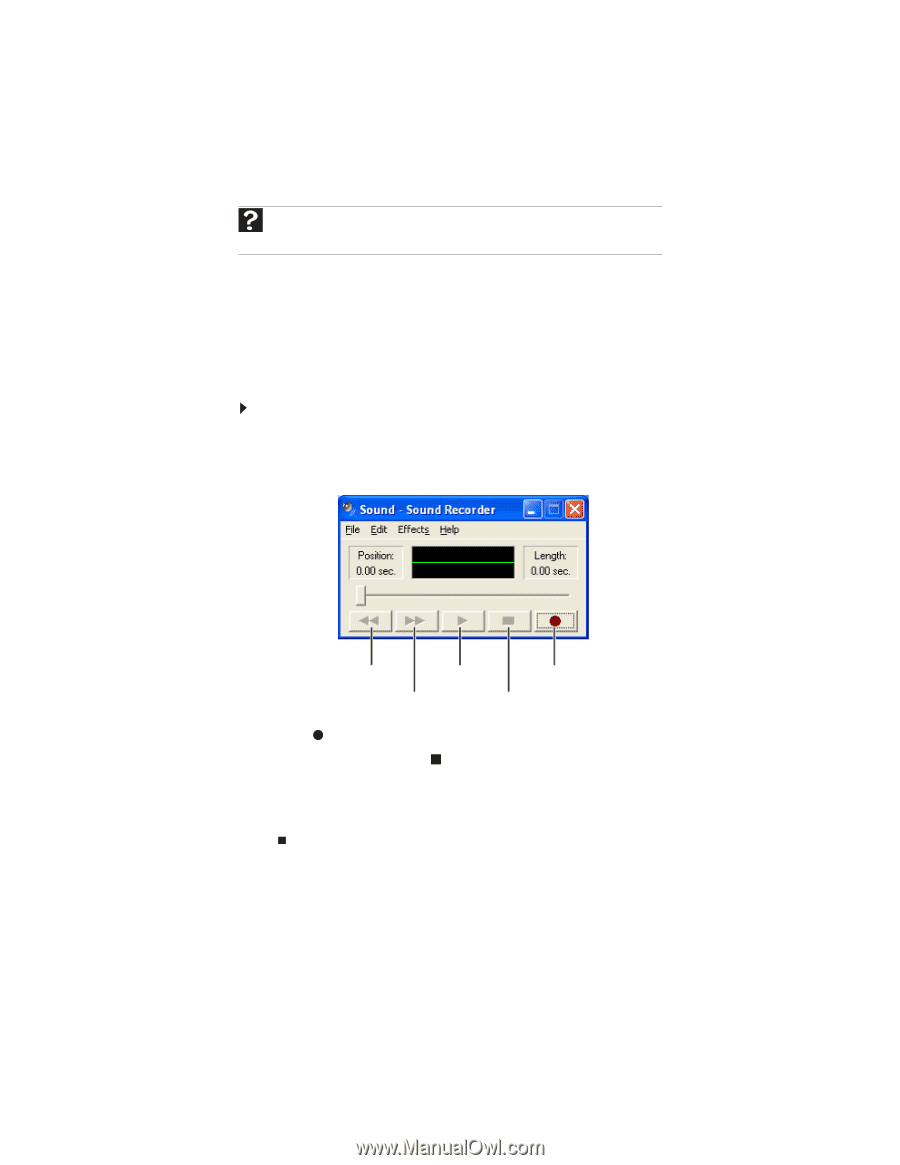
www.cn.gateway.com
35
创建音频文件和音乐库。
创建音乐文件
为了满足听觉享受,您可创建几种类型的音频文件:包括
WAV
、
MP3
和
WMA
。
录制
WAV
音频文件
“录音机”是录制和播放
WAV
文件的简易
Windows
程序。
WAV
是
Windows
系统声音最常用
的音频文件格式。如需与播放
WAV
文件有关的信息,请参阅
第
32
页上的 “播放
WAV
音频
文件”
。
如要录制
WAV
音频文件:
1
将麦克风插入计算机上的一个麦克风插孔中。如要了解麦克风插孔的位置,请参阅
参
考指南
。
2
单击
开始
、
所有程序
、
附件
、
娱乐
,然后单击
录音机
。“录音机”随之打开。
3
单击
(录制),然后对着麦克风讲话。
4
当您结束录制后,单击
(停止)。
5
单击
文件
,然后单击
另存为
。
另存为
对话框随之打开。
6
为录制的文件命名,指定录制的文件的保存位置,然后单击
保存
。录制的文件随之被
保存。
帮助
如需与制作和播放音频录音有关的详细信息,请单击
开始
,然后单击
帮助和
支持
。在
搜索
框中,键入
录制音频
或
播放音频
,然后按
E
NTER
。
后退
快进
播放
停止
录制